Σαρώστε πλήρως τις συσκευές σας iOS και διαγράψτε όλα τα ανεπιθύμητα αρχεία στο iPhone, το iPad και το iPod σας.
Πώς να διαγράψετε το φωνητικό ταχυδρομείο στο iPhone απευθείας / σχολαστικά χωρίς επαναφορά
Αποθηκεύσατε όλο το φωνητικό ταχυδρομείο στο iPhone σας και καταλάβατε πάρα πολλούς χώρους; Πρέπει να διαγράψετε τα φωνητικά μηνύματα στο iPhone τώρα. Η επιλογή των άγνωστων και η απευθείας διαγραφή τους μέσω του iPhone είναι πολύπλοκη και χάσιμο χρόνου. Έτσι, υπάρχει ένας άλλος εύκολος και αποτελεσματικός τρόπος σε αυτήν την ανάρτηση για όσους θέλουν να διαγράψουν φωνητικά μηνύματα στα iPhone τους οριστικά και χωρίς καμία πιθανότητα να τα πάρουν πίσω.
Λίστα οδηγών
Μέρος 1: Ο ευκολότερος τρόπος για να διαγράψετε μόνιμα τον αυτόματο τηλεφωνητή στο iPhone Μέρος 2: Πώς να διαγράψετε απευθείας το φωνητικό ταχυδρομείο στο iPhone Μέρος 3: Συχνές ερωτήσεις σχετικά με τη διαγραφή του φωνητικού ταχυδρομείου iPhoneΜέρος 1: Ο ευκολότερος τρόπος για να διαγράψετε μόνιμα τον αυτόματο τηλεφωνητή στο iPhone
4 Easysoft iPhone Cleaner είναι ο καλύτερος τρόπος για να διαγράψετε οριστικά τον αυτόματο τηλεφωνητή στο iPhone σας, εάν θέλετε να εξαφανιστεί εντελώς ο αυτόματος τηλεφωνητής στις συσκευές σας. Μπορείτε να χρησιμοποιήσετε αυτό το πρόγραμμα για να αφαιρέσετε οριστικά τον επιθυμητό αυτόματο τηλεφωνητή στο iPhone σας χωρίς ανάκτηση, κάτι που συνιστάται πριν πουλήσετε το iPhone σας. Δεν μπορείτε να αφαιρέσετε μόνο τα φωνητικά μηνύματα αλλά και πολλά ανεπιθύμητα αρχεία και εφαρμογές στο iPhone σας μόνιμα και με ασφάλεια. Και αν θέλετε να καταργήσετε όλα τα δεδομένα, υπάρχουν επίσης τρεις μέθοδοι που παρέχονται για εσάς σε αυτό το λογισμικό.

Αναγνωρίστε και ταξινομήστε τα μεγάλα αρχεία αυτόματα, ώστε να μπορείτε να επιλέξετε να καθαρίσετε οποιοδήποτε αρχείο μετά τη δημιουργία αντιγράφων ασφαλείας.
Κάντε προεπισκόπηση του φωνητικού ταχυδρομείου που θέλετε να διαγράψετε σε πραγματικό χρόνο πριν το διαγράψετε επιμελώς.
Συμπιέστε το μέγεθος των φωνητικών μηνυμάτων μικρότερο, εάν θέλετε να εξοικονομήσουν περισσότερο χώρο.
Σαρώστε και διαγράψτε όλα τα ανεπιθύμητα, τα προσωρινά αρχεία και την προσωρινή μνήμη σε περίπτωση που υπάρχουν υπολείμματα φωνητικών μηνυμάτων που έχουν διαγραφεί με αυτόν τον άμεσο τρόπο.
100% Secure
100% Secure
Ακολουθούν λεπτομερή βήματα σχετικά με τον τρόπο διαγραφής φωνητικών μηνυμάτων στο iPhone χωρίς καμία πιθανότητα να τα επαναφέρετε:
Εάν θέλετε μόνο να διαγράψετε μόνιμα τα φωνητικά μηνύματα και χωρίς να διαγράψετε άλλα αρχεία κατά λάθος. Θα πρέπει να επιλέξετε τη λειτουργία Προσαρμοσμένης διαγραφής σε αυτό το λογισμικό. Αυτή η λειτουργία σάς δίνει τη δυνατότητα να κάνετε προεπισκόπηση και να επιλέξετε πρώτα τα δεδομένα πριν τα αφαιρέσετε.
Βήμα 1Στην αρχή, απενεργοποιήστε Βρείτε το iPhone μου πρώτα και κάντε κλικ στο Διαγραφή Προσωπικών Δεδομένων κουμπί. Στην κύρια διεπαφή, μπορείτε να δείτε δύο κουμπιά. Κάντε κλικ στο Προσαρμοσμένη διαγραφή και στη συνέχεια, όπως και άλλες λειτουργίες, θα ξεκινήσει η σάρωση του iPhone σας.

Βήμα 2Μόλις ολοκληρωθεί η διαδικασία σάρωσης, θα δείτε όλα τα ιδιωτικά δεδομένα στο iPhone σας μαζί με τα προσωπικά δεδομένα των εφαρμογών. Μπορείτε να βρείτε τα αρχεία αυτόματου τηλεφωνητή σας στη δεξιά γραμμή στη διεπαφή. Εδώ μπορείτε επίσης διαγραφή μηνυμάτων στο iPhone.
Βήμα 3Στη συνέχεια, αποφασίστε ποιο θέλετε να καταργήσετε και κάντε κλικ στο πλαίσιο ελέγχου δίπλα στα δεδομένα. Το τελευταίο βήμα είναι να κάνετε κλικ στο Εξάλειψη κουμπί για να αφαιρέσετε όλα.

Περαιτέρω ανάγνωση
Μέρος 2: Πώς να διαγράψετε απευθείας το φωνητικό ταχυδρομείο στο iPhone
Στην πραγματικότητα, μπορείτε να διαγράψετε τον αυτόματο τηλεφωνητή iPhone απευθείας στη συσκευή σας. Πριν το κάνετε αυτό, θα πρέπει να γνωρίζετε ότι όταν διαγράφετε απευθείας το φωνητικό ταχυδρομείο στο iPhone σας, άλλα άτομα μπορούν να τα επαναφέρουν με κάποιο λογισμικό ανάκτησης δεδομένων. Έτσι, εάν θέλετε απλώς να τα διαγράψετε από την τοπική συσκευή σας, μπορείτε να επιλέξετε αυτόν τον τρόπο για να τα χειριστείτε.
Ακολουθούν τα βήματα για τη διαγραφή του φωνητικού ταχυδρομείου iPhone:
Βήμα 1Ανοίξτε το Τηλέφωνο εφαρμογή και πατήστε Τηλεφωνητής στην κάτω δεξιά γωνία. Εδώ, μπορείτε να διαγράψετε τα φωνητικά μηνύματα μεμονωμένα σύροντας προς τα αριστερά πάνω τους και πατώντας Διαγράφω.
Βήμα 2Εάν θέλετε να διαγράψετε όλα τα φωνητικά μηνύματα ταυτόχρονα, πατήστε Επεξεργασία στην επάνω δεξιά γωνία. Πατήστε τους κύκλους δίπλα σε όλα τα φωνητικά μηνύματα στα εισερχόμενά σας που θέλετε να διαγράψετε και, στη συνέχεια, πατήστε Διαγράφω.
Βήμα 3Παρακέντηση Διαγραμμένα μηνύματα στο κάτω μέρος της οθόνης και, στη συνέχεια, πατήστε Εκκαθάριση όλων πάνω δεξιά.
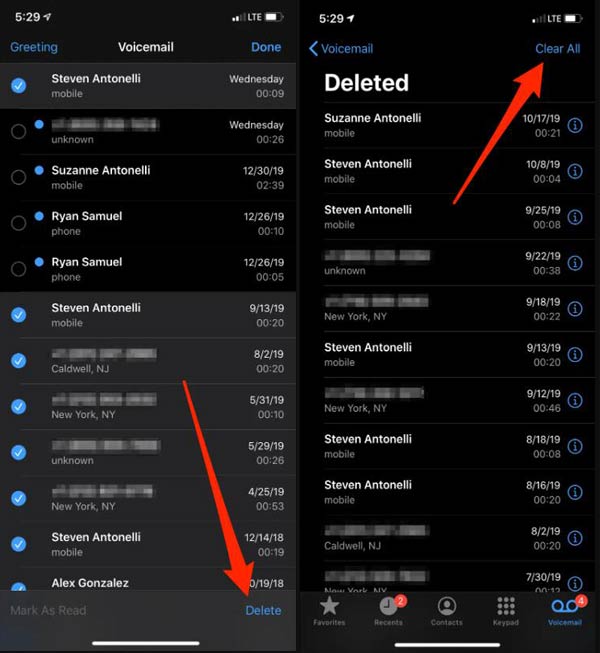
Και θα πρέπει να γνωρίζετε ότι σε ορισμένες χώρες ή περιοχές, ο πάροχος τηλεπικοινωνιών μπορεί να διαγράψει οριστικά τα διαγραμμένα μηνύματα, εάν αντικαταστήσετε την κάρτα SIM, τα φωνητικά μηνύματα θα διαγραφούν επίσης.
Μέρος 3: Συχνές ερωτήσεις σχετικά με τη διαγραφή του φωνητικού ταχυδρομείου iPhone
-
Γιατί ο αυτόματος τηλεφωνητής μου iPhone εξακολουθεί να είναι γεμάτος μετά τη διαγραφή του;
Τις περισσότερες φορές, ο αυτόματος τηλεφωνητής του iPhone είναι γεμάτος, επειδή τα φωνητικά μηνύματα που διαγράψατε στο iPhone σας εξακολουθούν να αποθηκεύονται κάπου αλλού. Τις περισσότερες φορές, αυτά τα φωνητικά μηνύματα εξακολουθούν να αποθηκεύονται στην εταιρεία κινητής τηλεφωνίας σας. Καλέστε τον αυτόματο τηλεφωνητή σας στο iPhone σας και παίξτε τα φωνητικά σας μηνύματα. Και μερικά φωνητικά μηνύματα που οι άνθρωποι δεν γνωρίζουν πού είναι αποθηκευμένα θα καταλαμβάνει επίσης χώρο τηλεφωνητή.
-
Γιατί ο αυτόματος τηλεφωνητής μου εμφανίστηκε ξανά μετά τη διαγραφή του;
Εάν τα φωνητικά μηνύματα επανεμφανιστούν μετά τη διαγραφή κάποιου χρόνου, τότε ίσως τα αρχεία να μην έχουν διαγραφεί εντελώς. Ή η διαδικασία διαγραφής μηνυμάτων τηλεφωνητή λειτουργεί όπως Κάδος απορριμμάτων ή ανακύκλωσης στο σύστημά σας. Σημαίνει ότι τα μηνύματα που διαγράψατε διαγράφονται από το δικό σας iDevice αποθήκευσης και αντ' αυτού, τα διαγραμμένα μηνύματα μετακινούνται από τα εισερχόμενά σας και επισημαίνονται ως διαγραμμένα αργότερα. Εάν θέλετε να σταματήσετε την επανεμφάνιση του φωνητικού ταχυδρομείου μετά τη διαγραφή του, θα πρέπει να χρησιμοποιήσετε Καθαριστικό iPhone 4 Easysofy για να διαγράψετε τον αυτόματο τηλεφωνητή στο iPhone σας.
-
Πώς να ρυθμίσω τον αυτόματο τηλεφωνητή μου στο iPhone μου;
Πρώτα απ 'όλα, θα πρέπει να μεταβείτε στην εφαρμογή Τηλέφωνο και να πατήσετε Φωνητικό ταχυδρομείο. Εάν κάνετε εναλλαγή σε νέο iPhone από το παλιό, θα μπορούσατε να κατευθυνθείτε στο αυτόματο σύστημα τηλεφωνητή. Εάν ρυθμίζετε για πρώτη φορά τον αυτόματο τηλεφωνητή, μπορείτε απλά να πατήσετε Χαιρετισμός στο επάνω αριστερό μέρος του Τηλεφωνητής οθόνη. Εάν θέλετε να ορίσετε τη φωνή χαιρετισμού, πρέπει να εισαγάγετε έναν κωδικό πρόσβασης και, στη συνέχεια, να πατήσετε Γινώμενος.
συμπέρασμα
Όπως μπορείτε να δείτε, είναι πολύ εύκολο να διαγράψετε τα φωνητικά μηνύματα στο iPhone. Μόνο μερικά πατήματα θα μπορούσαν να λύσουν αυτό το πρόβλημα. Αλλά υπάρχουν πολλοί άνθρωποι που ανησυχούν επίσης για το πώς να διαγράψουν μόνιμα τα φωνητικά μηνύματα και να τους κάνουν να μην έχουν καμία ευκαιρία να τα επαναφέρουν. Ο καλύτερος τρόπος είναι να χρησιμοποιήσετε 4 Easysoft iPhone Cleaner διαγράφοντάς τα εντελώς και διεξοδικά. Απλώς πηγαίνετε για να ελευθερώσετε χώρο στον αυτόματο τηλεφωνητή σας με αυτό το υπέροχο λογισμικό τώρα!
100% Secure
100% Secure



 Πόσος χρόνος θα χρειαστεί για τη δημιουργία αντιγράφων ασφαλείας iPhone: Εδώ είναι ο τρόπος για να το επιταχύνετε
Πόσος χρόνος θα χρειαστεί για τη δημιουργία αντιγράφων ασφαλείας iPhone: Εδώ είναι ο τρόπος για να το επιταχύνετε